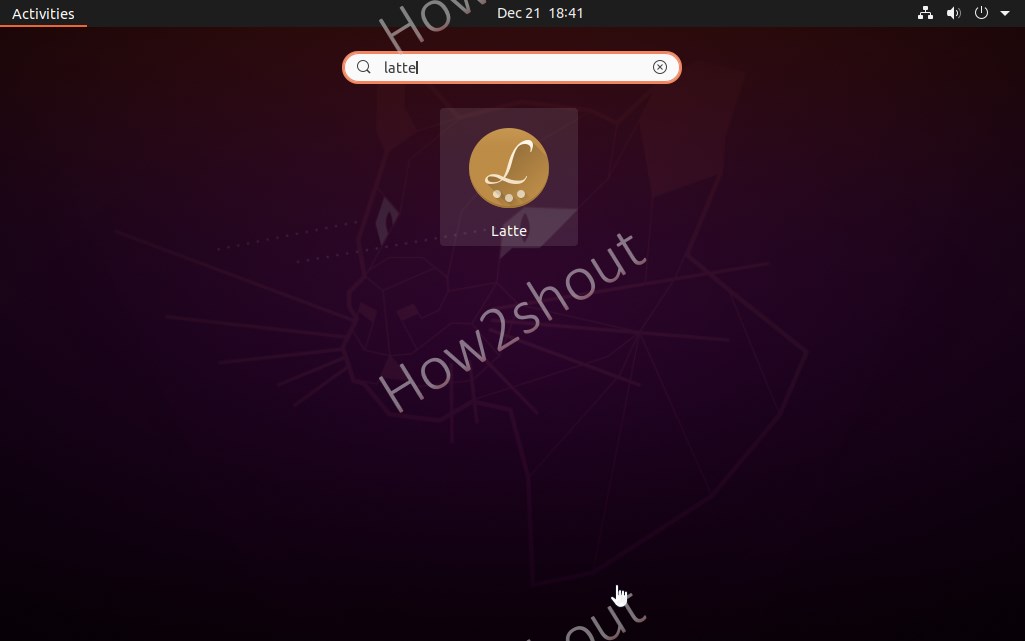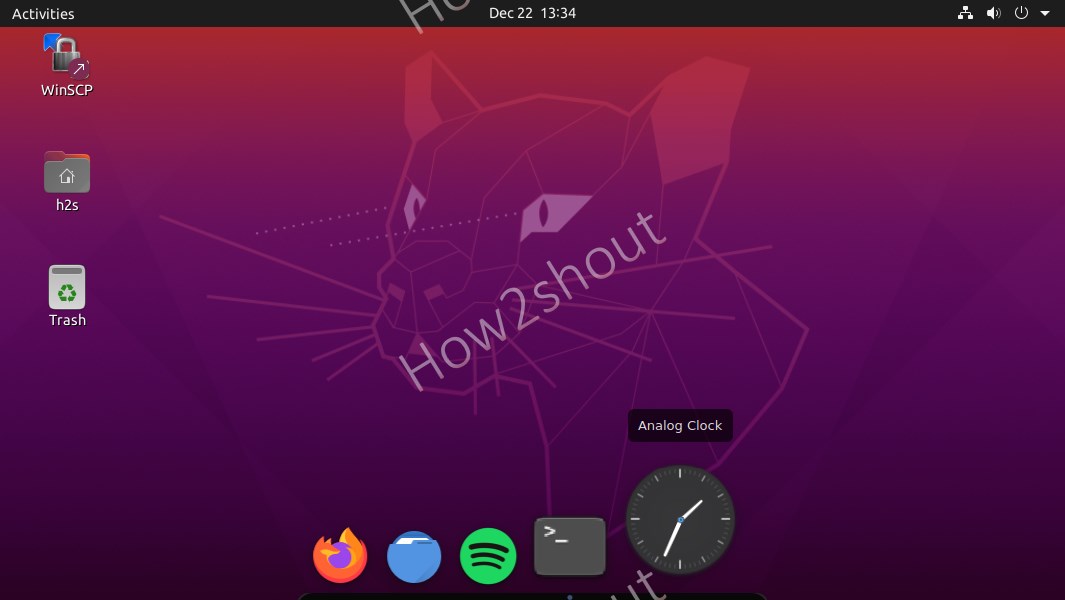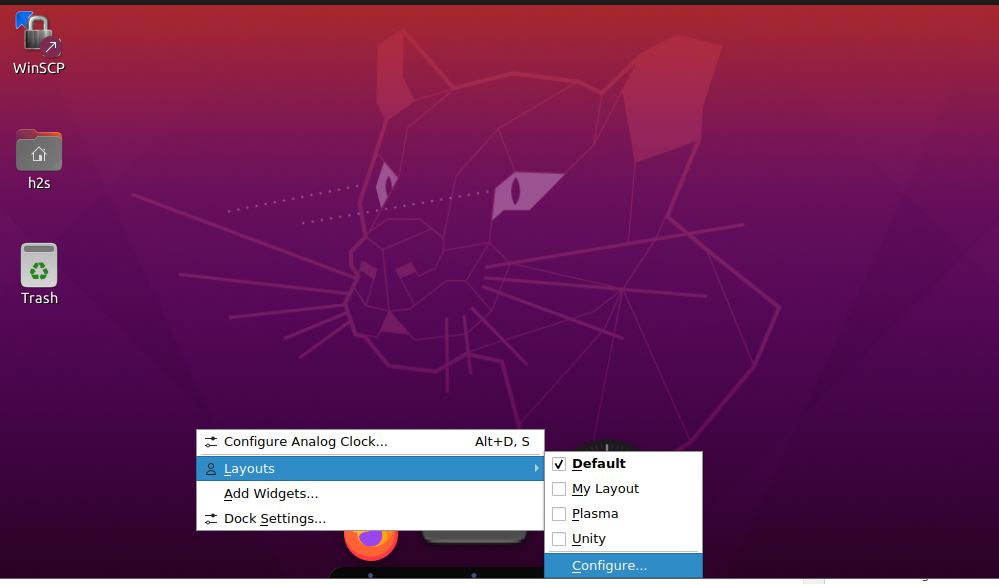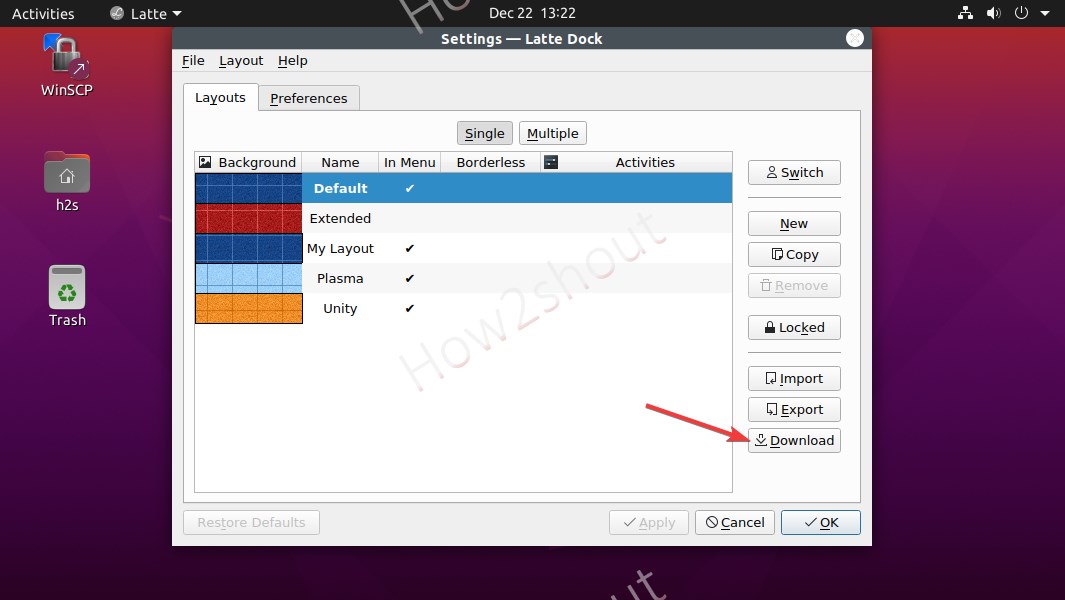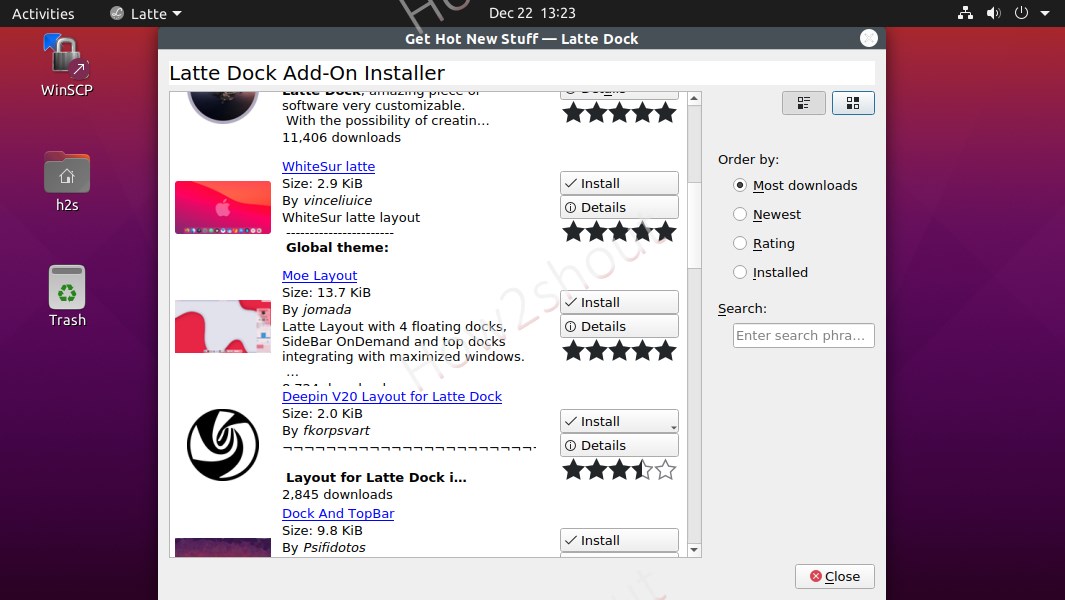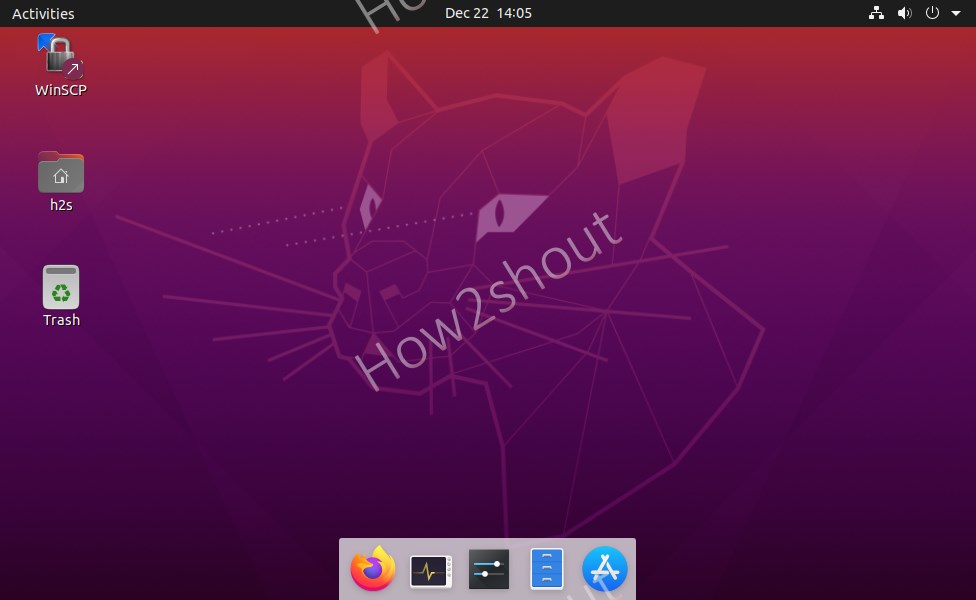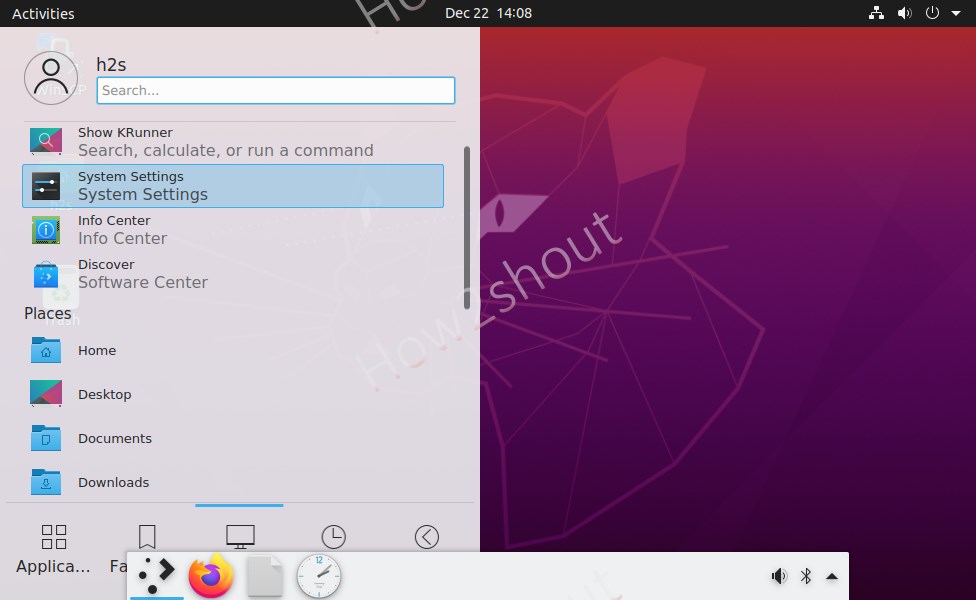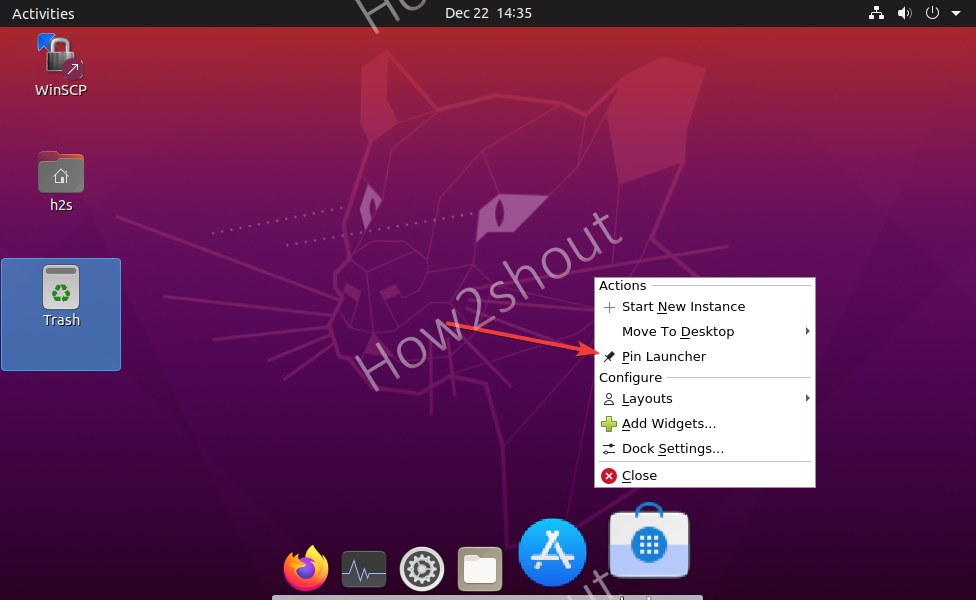Как установить latte dock
Настройка KDE Plasma 5
KDE Plasma одно из самых популярных, если не самое популярное окружение рабочего стола для Linux. О вкусах я рассуждать не буду это зависит от ваших предпочтений, пользовательского опыта и требований к системе.
Сегодня я рассмотрю настройку KDE Plasma 5 и возьму для примера спин Fedora-KDE-30. В Fedora используется февральская версия KDE 5.15. В июне уже вышла новая версия 5.16 ее можно найти в таких дистрибутивах: Arch Linux, openSUSE Tumbleweed или KDE neon.
Настройка KDE Plasma
1. Начальная настройка
Сразу после установки система будет выглядеть примерно так:
Сначала настройка kde после установки. В любой установленной системе я всегда первым делом настраиваю электропитание, обновляю систему, добавляю недостающие языковые пакеты, настраиваю раскладку клавиатуры и лишь затем приступаю к общей настройке. Обновляем:
Смотрим и устанавливаем нужные языковые пакеты:
sudo dnf install langpacks-ru
Далее открываем: Параметры системы:
Выбираем Управление питанием:
Снимаем галочки с энергосбережения, после каждого изменения не забываем нажать: Применить
Выбираем Устройства ввода: настраиваем клавиатуру и раскладки на свой вкус, также не забываем после изменений нажимать Применить. Также здесь можно настроить мышь и сенсорную панель под себя.
Кроме того можно отключить блокировку экрана.
На этом предварительная настройка закончена, теперь настройка KDE Plasma 5.
2. Настройка панелей
По умолчанию, как мы видели ранее установлена одна стандартная панель, она содержит виджеты: Меню запуска приложений, Переключатель рабочих столов, Панель задач, Часы и Системный лоток. Настройки управления находятся справа и над(под) панелью.
Панели являются контейнерами для виджетов. Виджеты в свою очередь могут быть добавлены из настроек панели или контекстного меню рабочего стола. Работать они могут на панели, доке и просто на рабочем столе. Вот например я установил виджет Доска приложений при помощи команды контекстного меню рабочего стола Добавить виджеты прямо на рабочий стол.
Виджеты добавляются на панель из меню настроек панели.
Панели и рабочий стол могут быть заблокированы, чтобы предотвратить их изменения по неосторожности. Когда рабочий стол заблокирован, кнопки настройки на панелях будут скрыты. Чтобы настроить панель, её необходимо разблокировать, иначе команды контекстных меню, предназначенные для настройки панели, будут недоступны.
Блокировка осуществляется нажатием кнопки Заблокировать виджеты в меню дополнительных параметров панели или через контекстное меню панели. Если панели заблокированы, их можно разблокировать выбором команды Разблокировать виджеты из контекстного меню панели из рабочего стола
3. Макеты рабочего стола
Сначала я установлю пару виджетов и попробуем рассмотреть несколько различных макетов рабочего стола:
sudo dnf install latte-dock appmenu-qt
Latte Dock можно запустить из Меню запуска приложений. Настройки Latte Dock вызываются также как и в другом популярном доке Plank нажатием правой кнопки мыши у основания дока через контекстное меню рабочего стола.
Его я буду использовать в качестве дока, appmenu-qt понадобится для панели Строка глобального меню.
4. Макет панель с доком
Первым мы рассмотрим макет панели с доком. Сначала я удалю начальную Стандартную панель. После этого добавлю сверху панель Строка глобального меню. Установлю, например такие виджеты: Меню запуска приложений (на выбор), Панель задач (на свое усмотрение), Системный лоток, Цифровые часы. Добавлю разделитель и расставлю по панели Меню запуска приложений слева, остальное справа. Также снизу(сбоку) включу Latte Dock, его можно настроить на свой вкус (my layout).
В итоге я получил макет с верхней панелью в стиле глобального меню. Довольно популярный среди поклонников «яблочной» системы.
Кроме того Latte Dock можно использовать и без панели с настройками layout Unity или layout Plasma. Разработчики этого не советуют. Да и я бы тоже не стал «класть все яйца в одну корзину». Но как вариант, почему нет, рассмотрим и его.
Здесь я получил макет похожий на «гном».
А здесь я и сам толком не понял, что получилось. Но памяти кушает много, хотя возможно нужна тонкая настройка.
4. Макет с двумя панелями
Есть еще довольно популярный макет с двумя панелями. Верхняя используется как информационная, боковая используется в качестве дока. Здесь я поставлю слева(или справа) Пустую панель. Также установлю например такие виджеты: Меню запуска приложений (на выбор), Панель запуска. К ней можно прикрепить ярлыки часто используемых приложений. Вторую Пустую панель добавлю сверху, отредактирую размер. На нее установлю виджеты: Панель задач, Системный лоток, Цифровые часы. Можно еще на свой вкус добавить различные информационные виджеты. Вставлю разделитель и расставлю виджеты по панели.
В итоге я получил уже другой двух панельный макет рабочего стола. Раньше я сам часто его использовал в различных окружениях.
5. Макет с одной панелью
И последним будет обычный макет с одной панелью (возможно с хоткеями?), наверное самый популярный. На свой вкус настраиваем любую панель и все может выглядеть примерно так:
Можно, например, ещё добавить наиболее часто используемые приложения на панель.
В итоге получилась одна панелька, хоть и «модная». Тут добавить нечего с ней я думаю и так все знакомы.
Заключение
В заключении подведем итог. Понятно, что все это лишь небольшая часть. После можно и дальше настраивать рабочий стол KDE под себя. Менять темы, иконки, эффекты, прозрачность. Настроить комнаты, оптимизировать потребление памяти и многое другое. Как видим настроек в KDE очень много, тут ничего не «прибито гвоздями». Все настраивается и изменяется, описать их все не хватит одной статьи, да и есть KDE Wiki.
Я лишь описал небольшую их часть. Больше уделил внимания возможным вариантам построения панельного рабочего стола. Какие решения и настройки используете вы? Поделитесь в комментариях своими «секретами» настройки KDE. Пользователям Linux я думаю будет полезно узнать что-то новое для себя.
Более подробно о настройках можно узнать на сайтах: https://kde.org/, https://kde.org/plasma-desktop, https://userbase.kde.org/Tutorials.
Нет похожих записей
Оцените статью:
Об авторе
13 комментариев
Это только в неоне он вшит. На арче и манжаре всё как надо.
Какой такой flash? Для чего? Сама adobe прекратила развитие.
KDE это оболочка для садомахистов, хотя красивая местами.
Как бы на этом же сайте (Kde.org) и можно скачать KDE Neon, что как бы намекает))
Но вообще, придирка глупая, ибо кеды везде кеды, а статья как для новичка отличная. Когда впервые столкнулся с кедами, подобного гайда не хватало, с банальным объяснением того, что вот есть панельки которые вы пихаете как хотите и куда хотите, есть плазмоиды, которыми вы сможете забить эти панельки как пожелаете, есть док панель, стройте как вам удобно, есть темы, в том разделе они влияют на внешний вид граф. окружения и qt софта, а в том разделе вы настраиваете внешний вид gtk софта.
После гнома 3(с которым невольно знакомятся все новички ввиду дефолтности очень много где) это просто космос, на порядок лучше, удобнее, качественнее, да и жрёт в два раза меньше и визуально просто конфета делается. Но на первый взгляд конечно «сложна»)
Серьёзно?
А вы ли пробовали пользоваться GNOME 3 Classic сеансом, мм? Кушает так же, как и те же Кеды, даже может немного меньше и не приходится молча есть GNOME Shell.
Да и Кеды настраиваемы без гайдов, как собственно и Гном. Главное уметь усидчивость и хоть каким-то краем мозга думать, вчитываться и тогда всё внезапно легко и просто.
Удивляют комментарии некоторых возомнивших себя профессионалами пользователей, по факту демонстрирующие полную никчёмность и несостоятельность таких комментаторов. В горло орут, проповедуя извращенный подход к работе на компьютере. Переустанавливают систему восемь раз в неделю. Скачут с одной системы на другую. Видимо только этому и научились. Но для чего? А когда работать вообще, если вся энергия направлена только на переустановку операционной системы? В общем унылое зрелище. Чистили чистили этого прохвоста на всех Linux ресурсах. Толку ноль.
kuchera
Молодец, что взялся писать. Плохо, что на этом ресурсе, но всё равно молодец.
Кто там рядом, скажите Шарикову Чижикову, пусть выкладывает, если есть что выложить. И дайте ему валерьянки и пару таблеток глицина под язык. Больно смотреть на парня. Просто неможно, чтобы животина так мучилась.
How to install Latte dock on Ubuntu 20.04 or 18.04 LTS
Latte Dock is an open-source menu dock meant for Linux systems such as Ubuntu. Linux Mint, Fedora, and more, developed by the KDE community to get macOS like Dock free of cost.
Out of the box, Ubuntu comes with a standard Gnome panel or Dock on the left side of the screen. However, if you are not familiar or switching from macOS to Ubuntu or just want to give fancy look to your Linux OS, then try out Latte Dock. It is a responsive dock based on KDE plasma frameworks. It offers animation to dock contents or icons by using the parabolic zoom effect.
The project is available on GitHub, and the users can customize Latte with the help of various themes available such as macOS, Deepin, WIndows 10, and more…
Install Latte Dock on Ubuntu 20.04 Linux
The steps to install Latte Dock on Ubuntu will be the same for earlier & latest versions such as Ubuntu 21.04 (hirsute hippo)/19.04/18.04/17.04 including Linux Mint, Elementary Os, Zorin, and others. Here we will not only set it up but also go through the process of Latte Dock customization.
Run system update
The first thing is the system update, as in most of my tutorials I start with it. The running of system updates will ensure all the existing packages are in their latest state and also rebuild the repository cache.
Install Latte Dock on Ubuntu
The packages to install Latte dock is already there in the official APT repository of Ubuntu Linux, thus we don’t need to add anything, just run the below command:
Start Latte Dock
Go to All applications or press the Windows Key and type latte. As its icon appears, click it to run the dock. You will see a sleek Dock on the bottom of your screen.
Note: In case you don’t see anything then restart your system.
Disable Ubuntu Gnome dock panel
Now, when you already have a Latte Dock on your Ubuntu you probably don’t the default Ubuntu’s default GNOME dock available on the left side. Thus, we can disable that.
Here is the command
(optional) In case you want Ubuntu’s default Gnome dock panel back, then enable it using the below command:
Customize and Configure Latte Dock
If you don’t like the default theme of Latte Dock, then right-click on the dock panel and select Layout, and then Configure option.
There are some default panel interface options such as Plasma, Unity, and the default one. However, we can download other pre-build theme packages for Plasma Latte Dock. Click on the Download button given on the Settings.
Navigate through different Add-on installer and select the one you would like to have on your system. To install any of the Add-on, click on the Install button and select the corresponding Latte package.
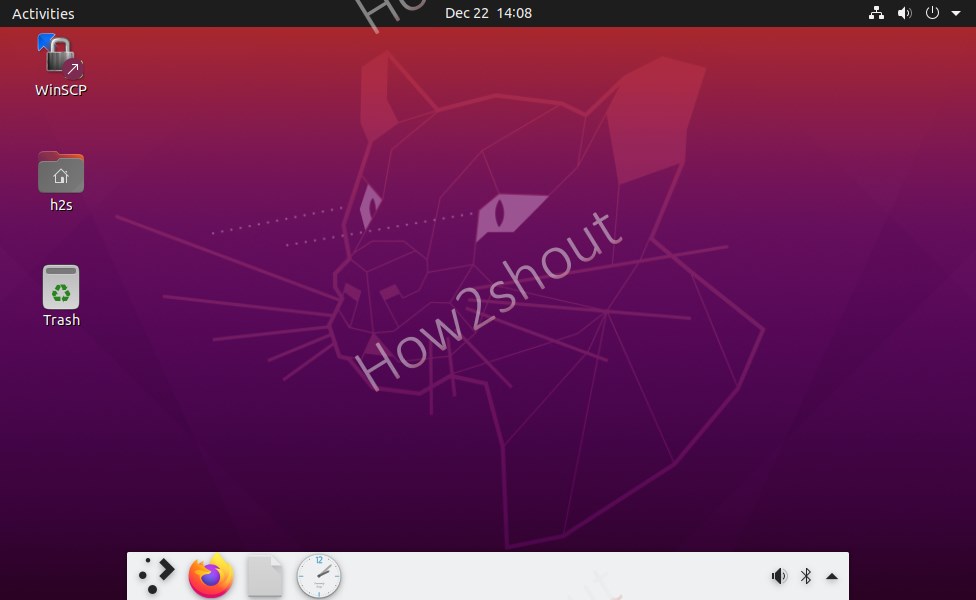
Pin, Unpin, and All Applications
If you want to see all the applications of your Ubuntu after installing the dock and configuring it. Simply press the Super or Windows key on your keyboard. And to add any application to the Dock, open it and then right-click on its icon and select Pin Launcher or Unpin.
Enable Latte Auto Start
Как установить latte dock
Доки очень популярны в Linux. Пользователи Linux любят их, потому что они хорошо выглядят и позволяют им использовать свой компьютер так же, как пользователи Mac. Один из лучших доков известен как латте док. Это панель на основе Qt, которая очень хорошо работает с рабочим столом Plasma. В этой статье мы рассмотрим, как установить Latte Dock и настроить его в рабочей области KDE.
Установите Latte Dock
Latte Dock входит в большинство дистрибутивов Linux, благодаря его популярности. Чтобы установить его, запустите окно терминала и введите команды, соответствующие вашему дистрибутиву Linux.
Ubuntu
Debian
Arch Linux
Вы не сможете установить пакет Latte Dock на свой компьютер Arch Linux, если не установлен репозиторий программного обеспечения «Сообщество». Настройка требует внесения изменений в ваш файл конфигурации Pacman.
Чтобы включить репо «Сообщество», запустите окно терминала и, используя Судооткройте файл Pacman.conf в Nano.
sudo nano /etc/pacman.conf
В файле конфигурации нажмите PG ВНИЗ Нажмите кнопку и прокрутите вниз, пока не найдете «Сообщество». После этого удалите все экземпляры символа #. Убедитесь, что все строки в разделе «Сообщество» не закомментированы. Когда это так, сохраните изменения, сделанные в Pacman.conf, нажав Ctrl + O на клавиатуре.
После сохранения изменений в Nano нажмите Ctrl + X вернуться в командную строку. Затем повторно синхронизируйте Pacman с официальными серверами Arch. Выполнение повторной синхронизации приведет к загрузке и настройке репо «Сообщество».
Наконец, установите Latte Dock в Arch Linux с помощью:
Судо Пакман-С латте-док
мягкая фетровая шляпа
OpenSUSE
Общие инструкции для Linux
Как только все эти программы позаботятся, начните процесс с помощью мерзкий клон Команда, чтобы получить последнюю версию исходного кода Latte.
git clone https://github.com/psifidotos/Latte-Dock.git
Переместите свой терминал в Латте-Dock папка с кодом CD команда.
в Латте-Dock папку, используйте LS Команда и просмотреть содержимое каталога кода.
Посмотрите на содержимое каталога, а затем используйтекошка Команда, чтобы прочитатьПРОЧТИ МЕНЯфайл.
После того, как вы просмотрели README, соберите код с install.sh скрипт.
sudo bash install.sh
Нужно удалить Latte Dock? Бежать:
sudo bash uninstall.sh
Подготовьте свою панель
Latte Dock, в KDE Plasma, настроен для работы в нижней части экрана. К сожалению, большинство настроек KDE также имеют основную панель внизу. Поскольку панель находится на пути, мы должны переместить ее, прежде чем мы сможем установить док-станцию. Чтобы переместить его, щелкните правой кнопкой мыши на панели и выберите в меню пункт «Настройки панели».
При нажатии на «Настройки панели» откроется область настроек панели Plasma. В этой области найдите поле «край экрана». Нажмите на нее мышью и удерживайте нажатой левую кнопку. Затем перетащите панель Plasma в верхнюю часть экрана.
Теперь, когда панель убрана; вернитесь в настройки и нажмите кнопку «X» над «Диспетчером задач», чтобы удалить его как виджет. Когда закончите, нажмите значок «X», чтобы выйти из настроек.
Плазма готова к Латте Док. Осталось только запустить! Чтобы запустить его, нажмите клавишу Windows на клавиатуре, введите «latte» и запустите Latte Dock.
Настроить Латте Док
Latte Dock открыт и пригоден для использования. Однако он не запустится, когда вы войдете в свой компьютер. Исправить это возможно, если Latte настроен на автоматическое включение через настройки «автозапуска» в KDE.
Чтобы настроить док-станцию для автоматического запуска, запустите терминал и выполните следующие действия.
Шаг 1: Создать автоматический старт каталог в вашей домашней папке (на всякий случай).
Шаг 2: Сделайте копию ярлыка Latte Dock из / USR / доли / приложений / в вашу домашнюю папку.
Шаг 3: Переместите ярлык на рабочем столе в свой автоматический старт папка.
Шаг 4: Перезагрузите компьютер с Linux. После входа в систему KDE Plasma в нижней части появится панель Latte, как только вы снова войдете в систему.
Как установить latte dock
Доки очень популярны в Linux. Пользователи Linux любят их, потому что они хорошо выглядят и позволяют им использовать свой компьютер так же, как пользователи Mac. Один из лучших доков известен как латте док. Это панель на основе Qt, которая очень хорошо работает с рабочим столом Plasma. В этой статье мы рассмотрим, как установить Latte Dock и настроить его в рабочей области KDE.
Установите Latte Dock
Latte Dock входит в большинство дистрибутивов Linux, благодаря его популярности. Чтобы установить его, запустите окно терминала и введите команды, соответствующие вашему дистрибутиву Linux.
Ubuntu
Debian
Arch Linux
Вы не сможете установить пакет Latte Dock на свой компьютер Arch Linux, если не установлен репозиторий программного обеспечения «Сообщество». Настройка требует внесения изменений в ваш файл конфигурации Pacman.
Чтобы включить репо «Сообщество», запустите окно терминала и, используя Судооткройте файл Pacman.conf в Nano.
sudo nano /etc/pacman.conf
В файле конфигурации нажмите PG ВНИЗ Нажмите кнопку и прокрутите вниз, пока не найдете «Сообщество». После этого удалите все экземпляры символа #. Убедитесь, что все строки в разделе «Сообщество» не закомментированы. Когда это так, сохраните изменения, сделанные в Pacman.conf, нажав Ctrl + O на клавиатуре.
После сохранения изменений в Nano нажмите Ctrl + X вернуться в командную строку. Затем повторно синхронизируйте Pacman с официальными серверами Arch. Выполнение повторной синхронизации приведет к загрузке и настройке репо «Сообщество».
Наконец, установите Latte Dock в Arch Linux с помощью:
Судо Пакман-С латте-док
мягкая фетровая шляпа
OpenSUSE
Общие инструкции для Linux
Как только все эти программы позаботятся, начните процесс с помощью мерзкий клон Команда, чтобы получить последнюю версию исходного кода Latte.
git clone https://github.com/psifidotos/Latte-Dock.git
Переместите свой терминал в Латте-Dock папка с кодом CD команда.
в Латте-Dock папку, используйте LS Команда и просмотреть содержимое каталога кода.
Посмотрите на содержимое каталога, а затем используйтекошка Команда, чтобы прочитатьПРОЧТИ МЕНЯфайл.
После того, как вы просмотрели README, соберите код с install.sh скрипт.
sudo bash install.sh
Нужно удалить Latte Dock? Бежать:
sudo bash uninstall.sh
Подготовьте свою панель
Latte Dock, в KDE Plasma, настроен для работы в нижней части экрана. К сожалению, большинство настроек KDE также имеют основную панель внизу. Поскольку панель находится на пути, мы должны переместить ее, прежде чем мы сможем установить док-станцию. Чтобы переместить его, щелкните правой кнопкой мыши на панели и выберите в меню пункт «Настройки панели».
При нажатии на «Настройки панели» откроется область настроек панели Plasma. В этой области найдите поле «край экрана». Нажмите на нее мышью и удерживайте нажатой левую кнопку. Затем перетащите панель Plasma в верхнюю часть экрана.
Теперь, когда панель убрана; вернитесь в настройки и нажмите кнопку «X» над «Диспетчером задач», чтобы удалить его как виджет. Когда закончите, нажмите значок «X», чтобы выйти из настроек.
Плазма готова к Латте Док. Осталось только запустить! Чтобы запустить его, нажмите клавишу Windows на клавиатуре, введите «latte» и запустите Latte Dock.
Настроить Латте Док
Latte Dock открыт и пригоден для использования. Однако он не запустится, когда вы войдете в свой компьютер. Исправить это возможно, если Latte настроен на автоматическое включение через настройки «автозапуска» в KDE.
Чтобы настроить док-станцию для автоматического запуска, запустите терминал и выполните следующие действия.
Шаг 1: Создать автоматический старт каталог в вашей домашней папке (на всякий случай).
Шаг 2: Сделайте копию ярлыка Latte Dock из / USR / доли / приложений / в вашу домашнюю папку.
Шаг 3: Переместите ярлык на рабочем столе в свой автоматический старт папка.
Шаг 4: Перезагрузите компьютер с Linux. После входа в систему KDE Plasma в нижней части появится панель Latte, как только вы снова войдете в систему.